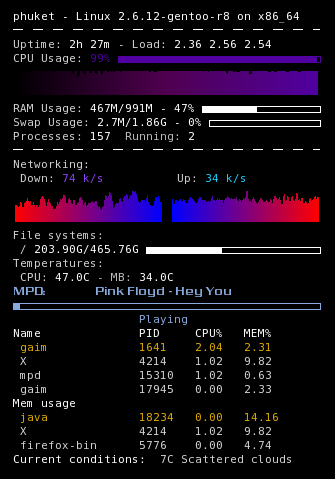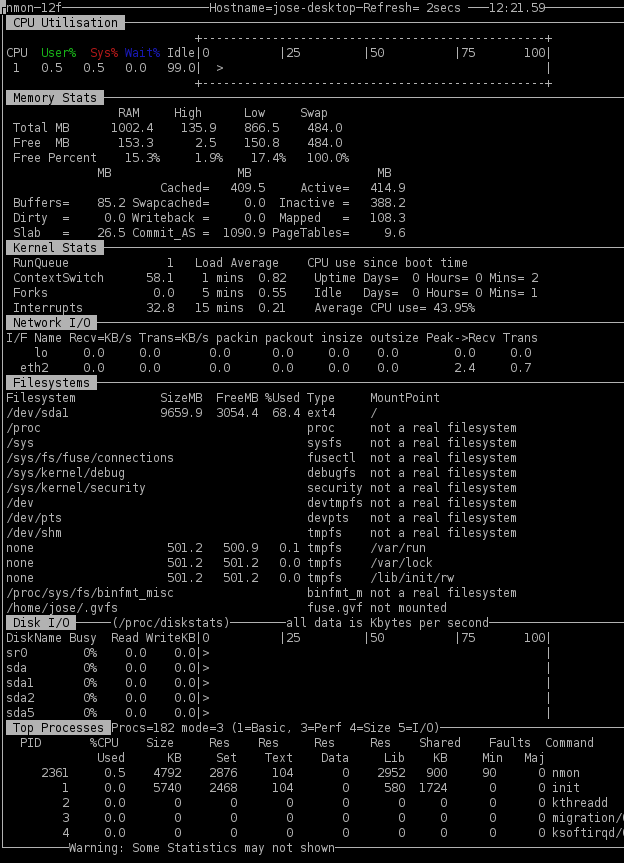Diferencia entre revisiones de «Monitorización»
(→uptime) |
Sin resumen de edición |
||
| Línea 40: | Línea 40: | ||
Comando simple que ayuda a saber si la temperatura y otros parámetros físicos son los adecuados. | Comando simple que ayuda a saber si la temperatura y otros parámetros físicos son los adecuados. | ||
== top y htop == | |||
Nos muesta en tiempo real los procesos que más están consumiendo. | |||
El % de CPU es la suma de todos los procesadores o núcleos. | |||
Es una manera fácil y rápida de monitorizar. Por eso es una de las más utilizadas. | |||
El problema de top es que puede no mostrar todos los procesos que consumen CPU. Algunos procesos tienen tiempos de CPU muy cortos y ocurren mientras el top se actualiza. Top no facilita el tratamiento posterior de los datos. En cualquier caso se puede lanzar en modo batch con '''-b''' y recoger los datos en un fichero. | |||
Con la opción '''-d''' se cambia el ''delay'', es decir, el tiempo entre actualizaciones. si es demasiado corto puede ser ilegible y, además, consume más CPU. En tiempo de ejecución. | |||
Con la opción '''-i''' se ocultan los procesos que están en espera. Esta opción también se puede usar en tiempo de ejecución. | |||
'''htop''' Es una mejora en cuanto a legibilidad y usabilidad. Muestra la carga de los núcleos por separado. | |||
== uptime == | == uptime == | ||
Revisión del 11:38 27 mar 2014
Recopilación de herramientas útiles para la monitorización de sistemas operativos:
conky
Conky es un monitor de sistema para los sistemas X Window. Está disponible para GNU/Linux y FreeBSD. Es un software libre liberado bajo los términos de la licencia GPL. Conky es capaz de monitorear distintas variables de sistema, incluyendo CPU, memoria, swap, espacio de disco, temperaturas, subidas, bajadas, mensajes de sistema, y mucho más. Es completamente configurable, la configuración puede ser un poco difícil de entender, pero es bastante posible realizarla. Conky es un fork de torsmo.
dmidecode
Proporciona datos muy detallados de la placa base.
lshw
$ lshw -html > hardware.html
Hace una web con la información de hardware del ordenador.
nmon
# apt-get install nmon # nmon
Para poder ver automáticamente los datos deseados hay que exportar una variable:
# export NMON=mndc
Luego al ejecutarlo ya no hay que usar las letras indicadas en la variable
Se puede pedir que guarde los datos para analizarlos o hacer gráficas:
# nmon -f -s2 -c 30
- -f indica que lo guarde en una hoja de cálculo .
- -s2 es la frecuencia de actualización (2 segundos).
- -c 30 es la cantidad de veces que se ha de actualizar.
sensors
Comando simple que ayuda a saber si la temperatura y otros parámetros físicos son los adecuados.
top y htop
Nos muesta en tiempo real los procesos que más están consumiendo.
El % de CPU es la suma de todos los procesadores o núcleos.
Es una manera fácil y rápida de monitorizar. Por eso es una de las más utilizadas.
El problema de top es que puede no mostrar todos los procesos que consumen CPU. Algunos procesos tienen tiempos de CPU muy cortos y ocurren mientras el top se actualiza. Top no facilita el tratamiento posterior de los datos. En cualquier caso se puede lanzar en modo batch con -b y recoger los datos en un fichero.
Con la opción -d se cambia el delay, es decir, el tiempo entre actualizaciones. si es demasiado corto puede ser ilegible y, además, consume más CPU. En tiempo de ejecución.
Con la opción -i se ocultan los procesos que están en espera. Esta opción también se puede usar en tiempo de ejecución.
htop Es una mejora en cuanto a legibilidad y usabilidad. Muestra la carga de los núcleos por separado.
uptime
$ uptime 17:30:05 up 3:52, 2 users, load average: 0.09, 0.12, 0.13
Los últimos tres números son la carga media del último minuto, 5 y 15 minutos. Considera la carga como el número medio de procesos que están bien en un estado ejecutable o ininterrumpido. Un proceso en un estado ejecutable está utilizando la CPU o en espera para utilizar la CPU. Un proceso en estado ininterrumpido está esperando algún tipo de acceso de E/S, por ejemplo, a la espera de disco.
Los promedios se toman en los tres intervalos de tiempo. promedios de carga no están normalizados por el número de CPU en un sistema, por lo que una carga de media 1 significa, con una CPU, que está cargado todo el tiempo. Mientras que con 4 CPU, está activo un 25%.
Solo deberíamos usarlo como pista. En sistemas multiprocesador hay que tener en cuenta la normalización.
vmstat
Proporciona información sobre procesos y memória virtual. Se puede pedir que lo haga una cantidad determinada de repeticiones y definir la frecuencia de actualización.